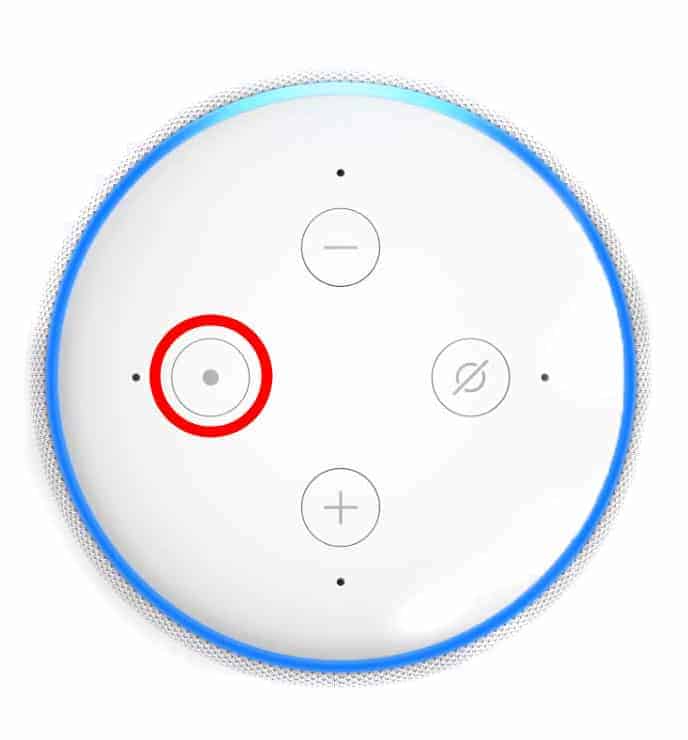
Hai problemi con il tuo dispositivo Alexa, è in fase di aggiornamento a un nuovo modello o vuoi regalarne uno ad un amico o un familiare? Devi prima ripristinare il dispositivo in modo che le tue preferenze e il tuo account non rimangano su di esso.
Ci sono due modi per riavviare un dispositivo Alexa: Tramite l’applicazione Alexa o sul dispositivo stesso. Ti spiegheremo entrambi i metodi.
Consigliato: Tutte le abilità di Alexa.
Come resettare Amazon Echo
Ci sono diversi motivi per cui vorresti sapere come resettare il tuo Amazon Echo. Forse il tuo Echo Amazon è diventato insensibile. O forse stai vendendo o regalando il tuo vecchio dispositivo. O forse hai il tuo Echo di seconda mano e vuoi fare un ripristino delle impostazioni di fabbrica. Non importa quale sia il motivo, ecco i passaggi per riavviare il tuo Echo:
Come riavviare il tuo dispositivo Echo con l’app Alexa
Indipendentemente dal dispositivo effettivamente in tuo possesso, puoi riavviarlo con l’app Alexa. Ecco come lo fai:
- Apri l’app Alexa. Se non l’hai ancora, puoi trovarlo nell’App Store o nel Google Play Store.
- Tocca l’icona Dispositivi. È l’icona a forma di casa che appare nell’angolo inferiore destro dello schermo.
- A seguire, scegli Echo e Alexa.
- Tocca il dispositivo che desideri ripristinare.
- Per ultimo, scorri verso il basso e tocca Annulla registrazione.
- Conferma la tua selezione premendo “Annulla registrazione” nella finestra che appare.
- Il tuo dispositivo Echo è stato ripristinato . Per avviare il processo di configurazione, tieni premuto il pulsante di azione sul dispositivo per cinque secondi. L’anello luminoso diventerà arancione.
- Apri l’app Alexa sul tuo smartphone o tablet per connettere il tuo dispositivo a una rete Wi-Fi e registrarlo con il tuo account Amazon.
Questa operazione eliminerà tutte le informazioni dal dispositivo. Quindi può essere registrato con un altro account Amazon.
Se non hai l’app a portata di mano, tutto ciò che ti serve per riavviare il dispositivo sono un paio di dita e forse una graffetta. Ecco come riavviare manualmente qualsiasi dispositivo Echo.
Come resettare un Echo Dot a mano
- Per ripristinare un Echo Dot di terza generazione, tieni premuto il pulsante di azione per 25 secondi finché la luce dell’anello non diventa arancione. Il pulsante di azione è il pulsante con l’icona del punto.
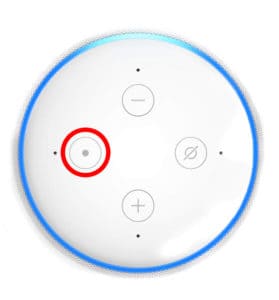
- Per ripristinare un Echo Dot di seconda generazione, tieni il microfono spento e i pulsanti di riduzione del volume per circa 20 secondi fino a quando la luce dell’anello diventa arancione.
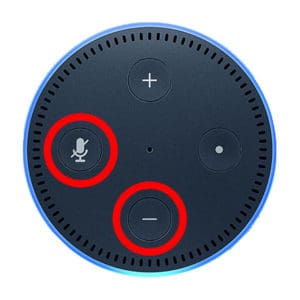
- Per ripristinare un Echo Dot di prima generazione, usa un oggetto lungo e sottile per premere il pulsante di ripristino sotto il dispositivo. Continuare a premere il pulsante di ripristino finché il dispositivo non si illumina di arancione. Ciò significa che è in modalità di configurazione.

Come resettare un Amazon Echo
- Per riavviare un Echo da 2a generazione, tenere il microfono spento e i pulsanti di riduzione del volume per circa 20 secondi finché la luce dell’anello non diventa arancione.
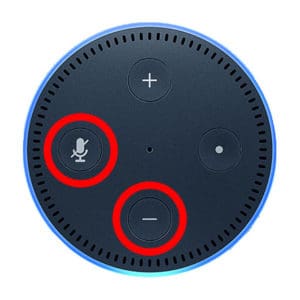
-
- Tieni premuti contemporaneamente i pulsanti di spegnimento del microfono e di riduzione del volume per circa 20 secondi finché l’anello luminoso non diventa arancione. L’anello luminoso diventerà blu per un breve periodo.
- Attendi che l’anello luminoso si spenga e si riaccenda. Si illuminerà di arancione, indicando che è in modalità di configurazione.
- Apri l’app Alexa sul tuo smartphone o tablet , per connettere il tuo dispositivo a una rete Wi-Fi e registrarlo con il tuo account Amazon.
- Per riavviare un Amazon Echo da 1a generazione, utilizzare un oggetto lungo e sottile per premere il pulsante di ripristino sotto il dispositivo.

- Dispositivi eco di prima generazione (Gli Echo e gli Echo Point di prima generazione avranno solo due pulsanti in alto)
- Individua il pulsante di ripristino , che sarà un piccolo foro vicino alla base del dispositivo.
- Utilizzare una graffetta (o uno strumento simile) per tenere premuto il pulsante Ripristina , fino a quando l’anello luminoso sul dispositivo Echo diventa arancione e poi blu.
- Attendi che l’anello luminoso si spenga e si riaccenda . Dovrebbe essere di colore arancione, a indicare che è in modalità di configurazione.
- Apri l’app Alexa sul tuo smartphone o tablet , per connettere il tuo dispositivo a una rete Wi-Fi e registrarlo con il tuo account Amazon.
Come ripristinare le impostazioni di fabbrica di un Echo Amazon Plus
- Per riavviare un Amazon Echo Plus di prima generazione, premere una volta il pulsante di ripristino con una graffetta. L’anello luminoso si spegnerà e si riaccenderà.
- Se hai Amazon Echo Plus di seconda generazione, ripristina il pulsante di azione per 20 secondi. Attendi finché l’anello luminoso non lampeggia.
Come riavviare un Amazon Echo Show o uno Spot
- Per riavviare Echo Show o Spot, scorri verso il basso e vai su Impostazioni. Quindi tocca Opzioni dispositivo e seleziona Ripristina impostazioni di fabbrica.
Ora che hai ripristinato il tuo Echo alle impostazioni di fabbrica, potresti volerlo configurare di nuovo. Consulta la nostra guida su come configurare Alexa per le istruzioni.